Azure DevTest Labs 有三個內建角色: 擁有者、 參與者和 DevTest Labs 使用者,可定義執行特定實驗室工作所需的存取權。 實驗室擁有者會使用 Azure 角色型訪問控制 (RBAC) 來新增具有指派角色的實驗室使用者。 本文列出每個角色可以執行的工作,並說明實驗室擁有者如何使用 Azure 入口網站或 Azure PowerShell 腳本,將成員新增至實驗室角色。
擁有者、參與者和DevTest Labs使用者
下表顯示 DevTest Labs 擁有者、 參與者和 DevTest Labs 使用者 角色可以採取的動作。
| 動作 | 所有者 | 貢獻者 | DevTest Labs 使用者 |
|---|---|---|---|
| 實驗室工作 | |||
| 建立實驗室。 | X | X | |
| 將使用者新增至實驗室。 | X | ||
| 設定用戶設定和角色。 | X | ||
| 更新實驗室虛擬機 (VM) 原則。 | X | X | |
| 更新成本設定。 | X | X | |
| VM 基底工作 | |||
| 啟用 Marketplace 映像。 | X | X | |
| 新增、更新和刪除 VM 基底公式。 | X | X | X |
| 新增和移除自定義映像。 | X | X | |
| 新增、更新和刪除公式。 | X | X | |
| 個別 VM 工作 | |||
| 建立 VM。 | X | X | X |
| 啟動、停止或刪除擁有的 VM。 | X | X | X |
| 新增或移除 VM 數據磁碟。 | X | X | X |
| 成品和範本工作 | |||
| 新增和移除實驗室成品和範本存放庫。 | X | X | |
| 建立成品和範本。 | X | X | X |
| 將成品套用至擁有的 VM。 | X | X | X |
備註
實驗室用戶會自動在他們建立的 VM 上擁有 擁有者 角色。
實驗室擁有者角色
Azure 許可權會從父範圍傳播到子範圍。 包含實驗室的 Azure 訂用帳戶擁有者會自動成為訂用帳戶實驗室的 擁有者。
Azure 訂用帳戶擁有者和使用者存取系統管理員可以將 DevTest Labs 擁有者、參與者和 DevTest Labs 使用者新增並指派給訂用帳戶中的實驗室。 Azure 訂用帳戶 貢獻者 可以建立實驗室,但只有在訂用帳戶擁有者或使用者存取系統管理員指派他們為實驗室 擁有者 時,他們才具有實驗室的 擁有權。
獲授與 擁有者 角色的實驗室使用者可以為自己的實驗室新增和指派 擁有者、 參與者和 DevTest Labs使用者。 不過,新增的實驗室擁有者具有比 Azure 訂用帳戶型擁有者更窄的管理範圍。 新增的擁有者無法完整存取DevTest Labs服務所建立的某些資源。
先決條件
- 您必須是實驗室 擁有者,這可以是由訂用帳戶擁有者指派或作為訂用帳戶擁有者繼承而來。
- 要新增的用戶必須具有有效的 Microsoft帳戶。 他們不需要 Azure 訂用帳戶。
將使用者新增至實驗室
實驗室擁有者可以使用 Azure 入口網站或 Azure PowerShell 腳本,將成員新增至實驗室角色。
下列程式會將使用者新增至具有 DevTest Labs 使用者 角色的實驗室。 如果您是實驗室位於的 Azure 訂用帳戶擁有者,您也可以從訂用帳戶的 訪問控制 (IAM) 頁面執行此程式。
在實驗室的首頁上,從左側導覽中選取 [ 設定和原則 ]。
在 [設定和原則] 頁面上,從左側導覽中選取 [存取控制 (IAM)]。
選取 [新增>角色指派 ],或選取 [ 新增角色指派] 按鈕。
![顯示存取控制頁面 (IAM) 的螢幕擷取畫面,其中 [角色指派] 功能表已經開啟。](media/devtest-lab-add-devtest-user/add-role-assignment-menu-generic.png)
在 [ 新增角色指派] 頁面上,搜尋並選取 DevTest Labs 使用者 角色,然後選取 [ 下一步]。
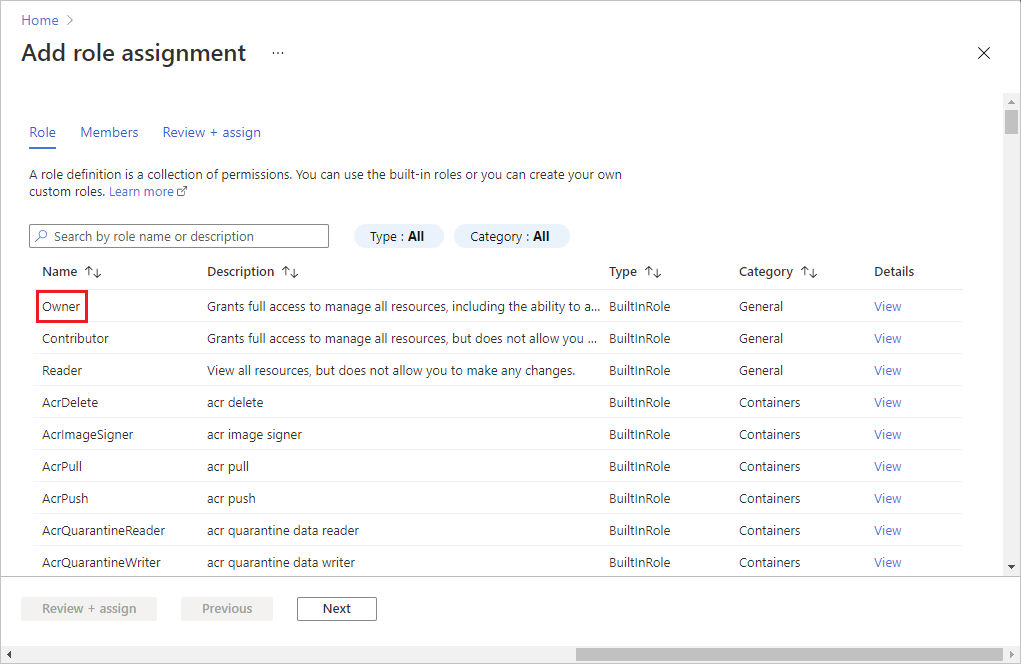
在 [成員] 索引標籤上,選取 [選取成員]。
在 [ 選取成員 ] 畫面上,搜尋並選取您要新增的成員,然後選取 [ 選取]。
選取 [檢閱 + 指派],並在檢閱詳細數據之後,再次選取 [ 檢閱 + 指派 ] 以新增成員。